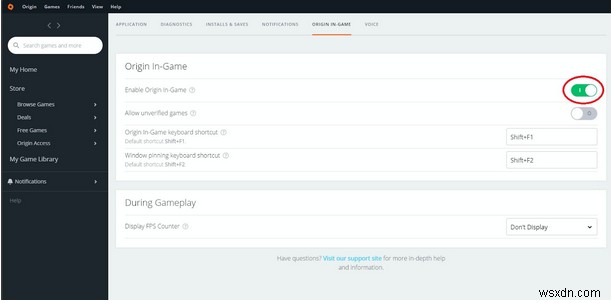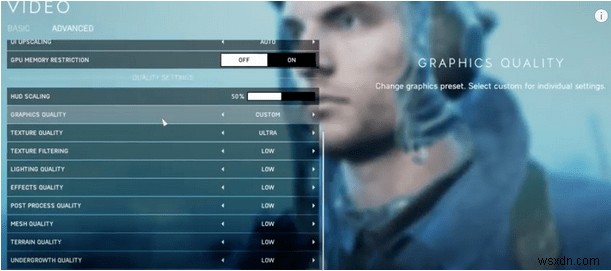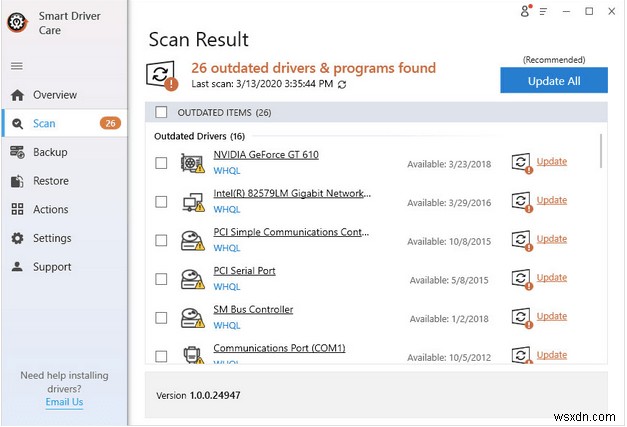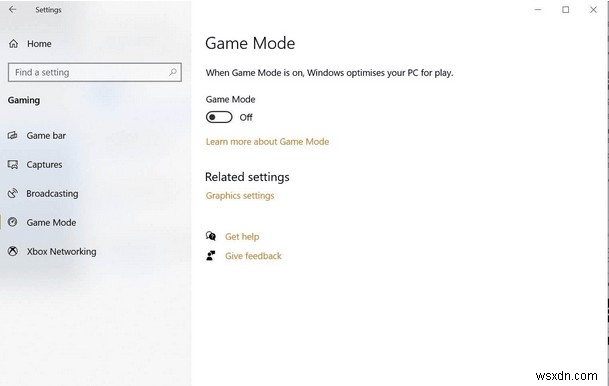Battlefield V는 속도와 정확성이 필요한 1인칭 슈팅 게임으로, 게이머는 게임 플레이 욕구를 충족시키기 위해 가상 시나리오에 빠져드는 것을 좋아합니다. 그러나 우리 모두는 게임 지연이 큰 걸림돌이라는 것을 알고 있으며, 플레이어는 순조로운 과정에서 이러한 반전에 열광합니다. 일부 게이머는 게임 지연이 단순히 낮은 FPS 문제라고 생각할 수 있습니다. 그러나 낮은 FPS 외에도 네트워크 관련 결함, 오래된 드라이버, 해상도 스케일 등이 다른 이유일 수 있습니다.
이 가이드를 통해 좋아하는 Battlefield V를 플레이할 때 게임 지연을 해결할 수 있는 방법을 알려드리고자 합니다. 모든 수정을 시도하기 전에 원활한 작동을 위해 PC가 EA 자체에서 언급한 요구 사항에 맞는지 확인하세요.
Battlefield 5 게임 지연(해결됨)
1. 인터넷 연결 테스트
첫 번째이자 분명한 해결책은 잘못된 연결, 낮은 대역폭, 라우터 결함 또는 인터넷을 사용하는 여러 시스템이 있는지 확인하는 것입니다. 인터넷 연결을 확인하고 게임 지연 가능성이 있는 이유를 알아보기 위해 최고의 웹사이트를 시도할 수 있습니다.
| 솔루션 :무선 공유기의 신호가 약한 경우 이더넷 케이블을 사용하여 안정적이고 빠른 연결을 시도할 수 있습니다. 이를 통해 Battlefield V 게임 플레이 속도를 높이는 모든 소프트웨어 및 기타 시스템을 닫을 수 있습니다. 현재 최적의 속도가 제공되지 않는 경우 서비스 제공업체에 인터넷 요금제 업그레이드를 요청할 수도 있습니다. |
| 솔루션: 이를 위해 1단계:origin.com을 엽니다. 여기에서 왼쪽 상단의 메뉴 버튼으로 이동하여 애플리케이션을 선택합니다. . 2단계:더보기를 클릭하십시오.> 오리진 인게임> 게임 내 Origin을 언급하는 버튼을 끕니다.
|
| 솔루션: 게임을 시작할 때 자세히> 옵션> 비디오> 고급으로 이동합니다. 여기에서 해상도 변경을 포함하여 많은 설정을 할 수 있습니다. BFV 해상도 배율을 130%로 변경하여 게임 성능을 테스트해보는 것도 추천합니다.
|
솔루션: 업데이트해야 하는 드라이버가 다양하므로 자동 도구가 가장 좋은 솔루션이며 적극 권장됩니다. 스마트 드라이버 케어 전체 시스템을 스캔하여 오래된 드라이버를 찾는 최후의 수단입니다. 스캔한 후에는 모두 업데이트를 언급하는 단일 버튼을 클릭할 수 있습니다. ', 그리고 드라이버가 Windows 시스템과 호환되도록 만드는 데 도움이 됩니다. 이제 드라이버가 업데이트되면 시스템을 다시 시작할 수 있습니다. 필연적으로, Battlefield 5에서 지연되는 게임은 없어질 것입니다.
|
솔루션: 게임을 부팅하고 추가> 옵션> 비디오> 고급으로 이동합니다. 여기
|
| 솔루션 :검색 상자에 게임 모드 입력> 게임 모드 설정> 옵션을 끕니다.
|